|
SketchUp‚©‚çBlender‚ض‚جƒfپ[ƒ^ژَ‚¯“n‚µ‚حپidaeپj‚إŒˆ’èپB
SketchUp‚إ•`‚¢‚½ڈ¬Œ^‚جگ{–ي’d
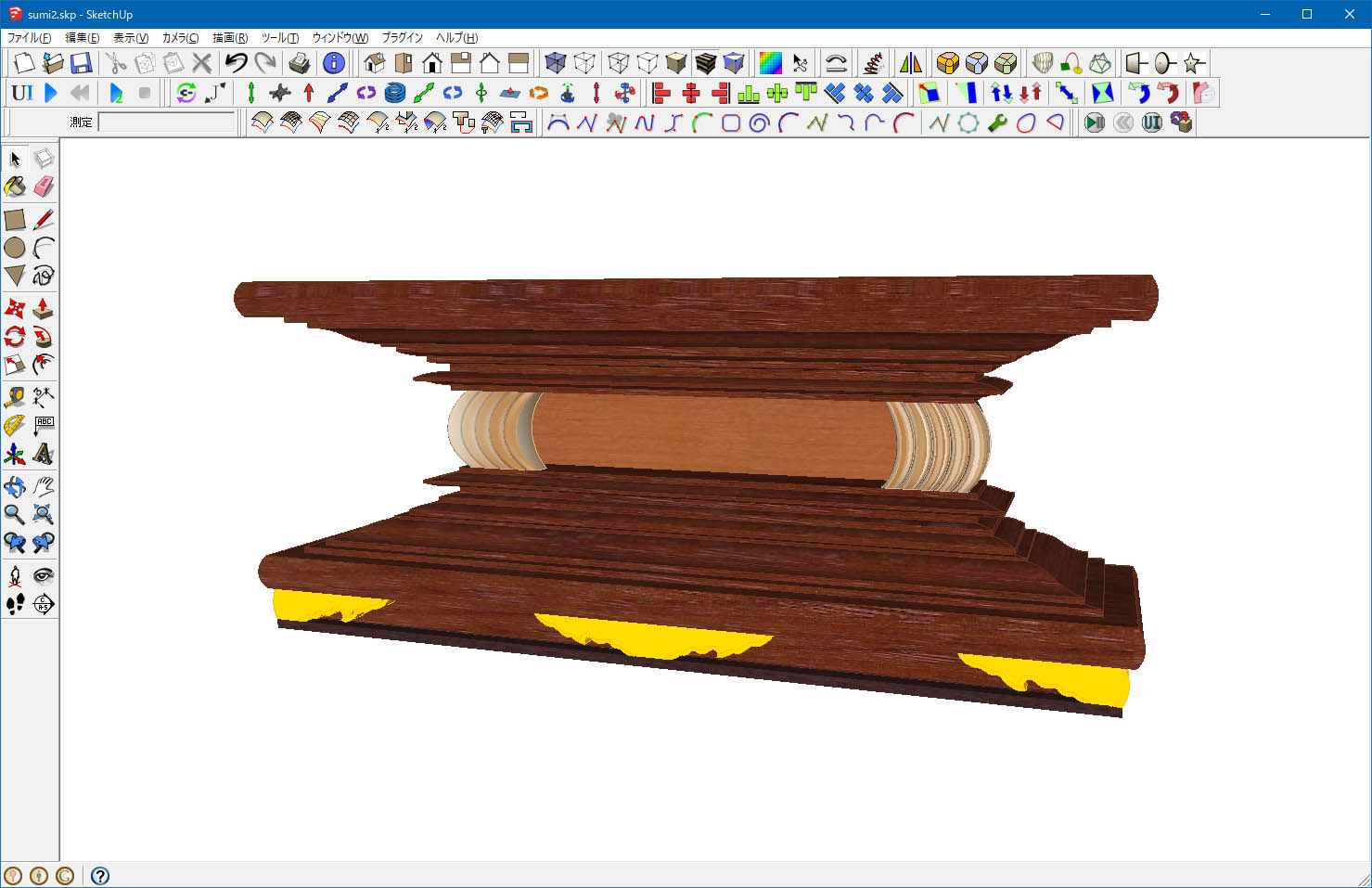
Blender3.x‚إƒCƒ“ƒ|پ[ƒgپBپ@‰و‘œ‚à‚»‚ج‚ـ‚ـ•\ژ¦‚³‚ê‚éپB

SketchUp‚©‚ç‚ج’¼گعƒCƒ“ƒ|پ[ƒg‚ة‚±‚¾‚ي‚èپA‰“‰ٌ‚肵‚½‚ھپAژèٹش‚àژٹش‚à‚©‚©‚ç‚ب‚¢‚ج‚حCollada(dae)‚جŒ`ژ®پI
SketchUp8‚جƒfپ[ƒ^(skp)‚ً’¼گعƒCƒ“ƒ|پ[ƒg‚µ‚½ڈêچ‡پB

‚؟‚ب‚ف‚ةپABlender3.0ˆبڈم‚ة‘خ‰‚µ‚½ SketchUp(skp)ƒtƒ@ƒCƒ‹‚ً’¼گعƒCƒ“ƒ|پ[ƒg‚إ‚«‚éƒvƒ‰ƒOƒCƒ“‚حپAˆب‰؛‚جƒTƒCƒg‚©‚ç“üژè‚إ‚«‚éپB
GitHub Sketchup_Importer
Sketchup Importer 0.23.0 Latest
Support Blender 3.2
Supoort Sketchup 2022
|